Perlihatkan teks tertentu berdasarkan nilai di Excel
Misalkan, Anda memiliki daftar nilai, sekarang, Anda ingin menampilkan teks tertentu berdasarkan nilainya. Misalnya, jika nilai sel lebih besar dari 1000, maka teks "Tingkatkan" ditampilkan di kolom lain seperti gambar di bawah ini. Untuk menangani tugas ini, fungsi REPT dan IF dapat membantu Anda.

- Tampilkan teks tertentu berdasarkan nilai dengan fungsi REPT
- Tampilkan teks tertentu berdasarkan nilai dengan fungsi IF
Tampilkan teks tertentu berdasarkan nilai dengan fungsi REPT
Di Excel, fungsi REPT normal digunakan untuk mengulang karakter beberapa kali. Tapi, di sini, saya akan menggunakan fungsi REPT untuk menampilkan teks yang ditentukan berdasarkan nilai sel. Sintaks generiknya adalah:
- message: Teks spesifik yang ingin Anda tampilkan.
- logical test: Kriteria logis untuk menampilkan teks berdasarkan.
1. Silakan masukkan atau salin rumus di bawah ini ke dalam sel kosong:
Note: Dalam rumus di atas, "Meningkatkan"Adalah teks spesifik yang ingin Anda tampilkan,"A2> 1000”Adalah kriteria yang akan didasarkan, Anda dapat mengubahnya sesuai kebutuhan Anda.
2. Kemudian, seret gagang isian ke sel yang ingin Anda terapkan rumus ini, dan teks tertentu akan ditampilkan jika memenuhi kriteria, lihat tangkapan layar:

Tips: Fungsi RETP ini juga dapat diterapkan untuk beberapa kriteria, jika Anda ingin menggunakan logika OR, Anda harus menggabungkan beberapa fungsi REPT dengan karakter &, dan logika AND dapat diekspresikan dengan karakter *.
Misalnya, untuk menampilkan teks "Tingkatkan" jika nilai sel lebih besar dari 1000, jika nilainya antara 500 dan 1000, teks "Normal" ditampilkan, jika tidak, teks "Kurangi" ditampilkan. Silakan salin rumus di bawah ini ke dalam sel kosong:
Dan kemudian, salin rumus ke sel lain yang ingin Anda terapkan rumus ini, dan Anda akan mendapatkan hasil seperti gambar berikut yang ditampilkan:
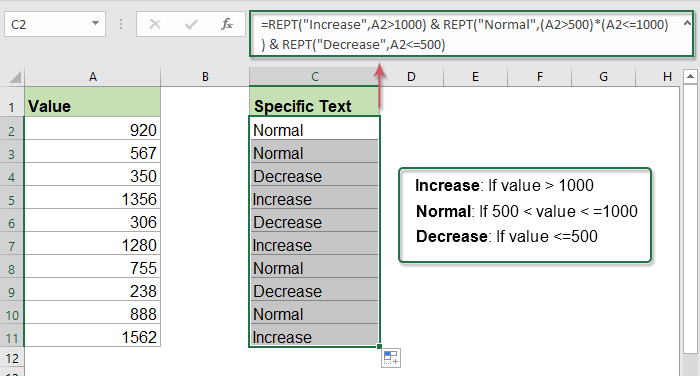
Tampilkan teks tertentu berdasarkan nilai dengan fungsi IF
Di Excel, fungsi IF juga dapat membantu Anda menyelesaikan tugas ini. Sintaks generiknya adalah:
- logical_test: Ini adalah kondisi yang ingin Anda uji.
- value_if_true: Nilai spesifik yang ingin Anda kembalikan jika hasil logical_test adalah TRUE.
- value_if_false: Nilai yang ingin Anda kembalikan jika hasil logical_test adalah FALSE.
Ketikkan atau salin rumus di bawah ini ke dalam sel kosong, lalu seret gagang isian ke sel yang ingin Anda gunakan rumus ini, dan teks tertentu akan ditampilkan berdasarkan kriteria yang Anda desain.
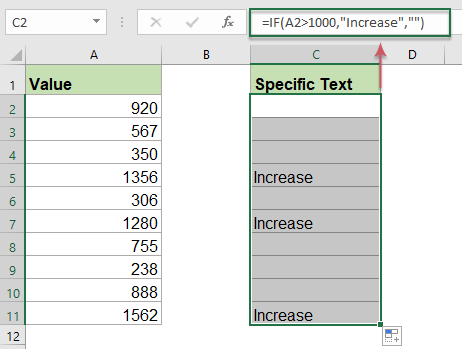
Tips: Untuk kriteria lainnya, harap terapkan fungsi IF bertingkat:
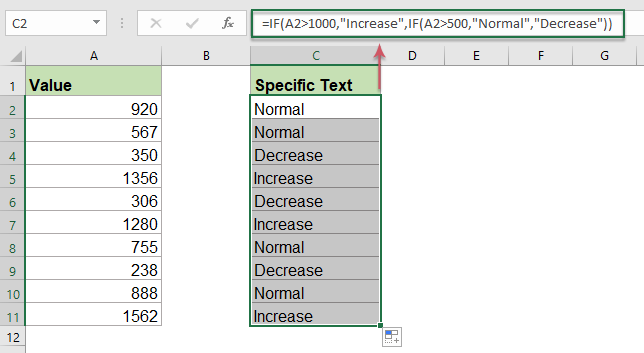
Fungsi relatif yang digunakan:
- REPT:
- Fungsi REPT digunakan untuk mengulang karakter beberapa kali.
- IF:
- Fungsi IF digunakan untuk menguji kondisi tertentu, mengembalikan nilai terkait yang Anda berikan untuk TRUE atau FALSE.
Artikel lainnya:
- Periksa Jika Sel Sama Dengan Nilai Apa Pun Dalam Daftar
- Misalnya, saya memiliki daftar string teks di kolom A, dan sekarang, saya ingin memeriksa apakah nilai sel di kolom ini sama dengan nilai apa pun di daftar kolom E.Jika sama, tampilkan BENAR, jika tidak, nilai SALAH ditampilkan seperti gambar di bawah ini.
- Jika sel berisi teks maka tampilkan di Excel
- Jika Anda memiliki daftar string teks di kolom A, dan deretan kata kunci, sekarang, Anda perlu memeriksa apakah kata kunci tersebut muncul dalam string teks. Jika kata kunci muncul di sel, menampilkannya, jika tidak, sel kosong ditampilkan seperti gambar berikut yang ditampilkan.
- Hitung Kata Kunci Sel Berisi Berdasarkan Sebuah Daftar
- Jika Anda ingin menghitung jumlah kata kunci yang muncul dalam sel berdasarkan daftar sel, kombinasi fungsi SUMPRODUCT, ISNUMBER dan SEARCH dapat membantu Anda untuk memecahkan masalah ini di Excel.
Alat Produktivitas Kantor Terbaik
Kutools for Excel - Membantu Anda Menonjol Dari Kerumunan
Kutools for Excel Membanggakan Lebih dari 300 Fitur, Memastikan Apa yang Anda Butuhkan Hanya Dengan Sekali Klik...

Tab Office - Aktifkan Pembacaan dan Pengeditan dengan Tab di Microsoft Office (termasuk Excel)
- Satu detik untuk beralih di antara lusinan dokumen terbuka!
- Kurangi ratusan klik mouse untuk Anda setiap hari, ucapkan selamat tinggal pada tangan mouse.
- Meningkatkan produktivitas Anda sebesar 50% saat melihat dan mengedit banyak dokumen.
- Menghadirkan Tab Efisien ke Office (termasuk Excel), Sama Seperti Chrome, Edge, dan Firefox.
